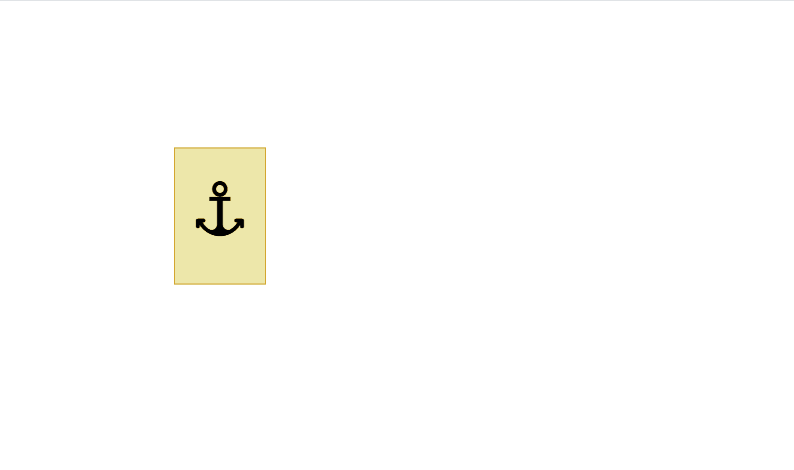HTML5 引入的自定义数据属性(data-*)为开发者提供了一种将自定义数据嵌入HTML元素的标准方法。
这个特性使得在不使用非标准属性或额外的 DOM 属性的情况下,能够在 HTML 元素上存储额外信息。
基本概念
自定义数据属性以 data- 为前缀,后面跟着自定义的属性名。例如:
|
1 |
<div id="user" data-id="1234" data-user="johndoe" data-date-of-birth="1980-01-01">John Doe</div> |
这里,我们定义了三个自定义数据属性:data-id、data-user 和 data-date-of-birth。
使用自定义数据属性
1. 在 HTML 中定义
自定义数据属性可以在任何 HTML 元素上定义:
|
1 2 3 4 5 6 7 |
<article id="electriccars" data-columns="3" data-index-number="12314" data-parent="cars"> ... </article> |
2. 通过 JavaScript 访问
可以使用 dataset 属性来访问元素的自定义数据:
|
1 2 3 4 |
const article = document.querySelector('#electriccars'); console.log(article.dataset.columns); // "3" console.log(article.dataset.indexNumber); // "12314" console.log(article.dataset.parent); // "cars" |
注意:在 JavaScript 中,属性名会自动从 kebab-case 转换为 camelCase。
3. 通过 JavaScript 修改
同样可以使用 dataset 来修改自定义数据属性:
|
1 |
article.dataset.columns = 5; |
4. 在 CSS 中使用
可以在 CSS 中使用属性选择器来基于自定义数据属性应用样式:
|
1 2 3 4 5 6 |
article[data-columns='3'] { width: 400px; } article[data-columns='4'] { width: 600px; } |
高级用法
1. 存储 JSON 数据
可以在自定义数据属性中存储 JSON 数据:
|
1 |
<div id="user-data" data-user='{"name":"John", "age":30, "city":"New York"}'></div> |
在 JavaScript 中解析:
|
1 2 3 |
const userData = document.getElementById('user-data'); const user = JSON.parse(userData.dataset.user); console.log(user.name); // "John" |
2. 事件委托
自定义数据属性在事件委托中特别有用:
|
1 2 3 4 5 |
<ul id="user-list"> <li data-user-id="1" data-user-name="Alice">Alice</li> <li data-user-id="2" data-user-name="Bob">Bob</li> <li data-user-id="3" data-user-name="Charlie">Charlie</li> </ul> |
|
1 2 3 4 5 6 |
document.getElementById('user-list').addEventListener('click', function(e) { if (e.target.tagName === 'LI') { console.log('Clicked on user:', e.target.dataset.userName); console.log('User ID:', e.target.dataset.userId); } }); |
3. 动态内容加载
自定义数据属性可用于存储动态内容加载所需的信息:
|
1 |
<button data-load-url="/api/users" data-target="#user-container">Load Users</button> |
|
1 2 3 4 5 |
document.querySelector('button').addEventListener('click', function() { const url = this.dataset.loadUrl; const target = this.dataset.target; // 使用 url 加载数据并更新 target 元素 }); |
最佳实践
- 命名规范:使用有意义的、描述性的名称。遵循 kebab-case 命名约定(例如 data-user-id 而不是 data-userId)。
- 避免存储敏感信息:自定义数据属性是公开可见的,不要用于存储敏感数据。
- 保持数据简单:虽然可以存储复杂的数据结构,但最好保持简单,便于维护。
- 不要过度使用:自定义数据属性应该用于存储与元素紧密相关的数据,而不是作为通用存储机制。
- 考虑性能:大量使用自定义数据属性可能会增加 HTML 的大小,影响页面加载速度。
- 保持一致性:在整个项目中保持自定义数据属性使用的一致性。
实际应用示例:交互式图表
以下是一个使用自定义数据属性创建简单交互式图表的例子:
|
1 2 3 4 5 6 7 8 9 10 11 12 13 14 15 16 17 18 19 20 21 22 23 24 25 26 27 28 29 30 31 32 33 34 35 36 37 |
<!DOCTYPE html> <html lang="zh-CN"> <head> <meta charset="UTF-8"> <title>交互式图表</title> <style> .bar { fill: steelblue; cursor: pointer; } .bar:hover { fill: brown; } </style> </head> <body> <svg width="500" height="300"> <g id="chart"> <rect class="bar" x="0" y="0" width="50" height="200" data-value="200" data-category="A"></rect> <rect class="bar" x="60" y="50" width="50" height="150" data-value="150" data-category="B"></rect> <rect class="bar" x="120" y="100" width="50" height="100" data-value="100" data-category="C"></rect> <rect class="bar" x="180" y="70" width="50" height="130" data-value="130" data-category="D"></rect> <rect class="bar" x="240" y="120" width="50" height="80" data-value="80" data-category="E"></rect> </g> </svg> <div id="info"></div> <script> document.getElementById('chart').addEventListener('click', function(e) { if (e.target.classList.contains('bar')) { const value = e.target.dataset.value; const category = e.target.dataset.category; document.getElementById('info').textContent = `类别 ${category}: ${value}`; } }); </script> </body> </html> |
在这个例子中:
- 我们使用 data-value 和 data-category 属性存储每个条形的数据。
- 通过事件委托,我们可以轻松地处理所有条形的点击事件。
- 当点击一个条形时,我们使用存储在自定义数据属性中的信息来更新显示。
浏览器兼容性
自定义数据属性在所有现代浏览器中都得到了很好的支持。然而,在使用 dataset 属性时,需要注意 IE 10 及以下版本不支持此属性。对于需要支持旧版浏览器的项目,可以使用 getAttribute 方法作为替代:
|
1 2 3 4 |
// 现代浏览器 const value = element.dataset.myValue; // 兼容旧浏览器 const value = element.getAttribute('data-my-value'); |